- Autor Lauren Nevill [email protected].
- Public 2024-01-11 01:06.
- Zuletzt bearbeitet 2025-01-23 15:18.
Beeline oder Corbina ist einer der beliebtesten Anbieter in Russland und bietet qualitativ hochwertigen und relativ kostengünstigen Internetzugang. Wenn Sie das Betriebssystem gerade neu installiert haben, müssen Sie die Verbindung zum VPN-Punkt selbst konfigurieren. Dies kann sowohl automatisch als auch manuell erfolgen.

Anleitung
Schritt 1
Der schnellste und einfachste Weg, eine VPN-Verbindung von Beeline zu erstellen und zu konfigurieren, besteht darin, einen Autotuner herunterzuladen. Geben Sie in die Adressleiste Ihres Browsers ein https://help.internet.beeline.ru. Suchen Sie in der linken Spalte den Eintrag "Setup Wizard" und klicken Sie darauf. Wählen Sie im neuen Fenster das Bild mit der Aufschrift "Download Setup Wizard" aus. Installieren Sie die heruntergeladene Anwendung und starten Sie Ihren Computer neu

Schritt 2
Starten Sie die Anwendungsverknüpfung und geben Sie Ihren Benutzernamen und Ihr Passwort ein.
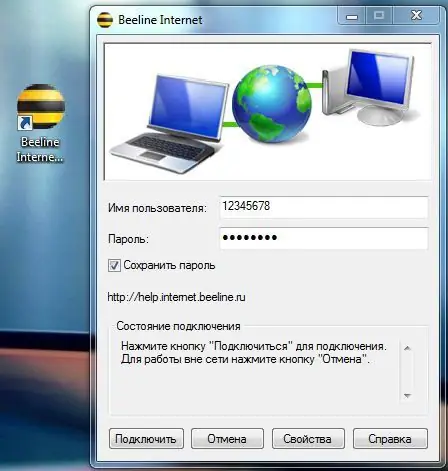
Schritt 3
Wenn Sie den Setup-Assistenten aus irgendeinem Grund nicht herunterladen konnten, führen Sie dies manuell durch.
Öffnen Sie das Netzwerkkontrollzentrum und klicken Sie auf den Punkt „Neue Verbindung einrichten“. Wählen Sie im neuen Fenster "Mit dem Arbeitsplatz verbinden". Klicken Sie dann auf die Zeile "Meine Internetverbindung verwenden".
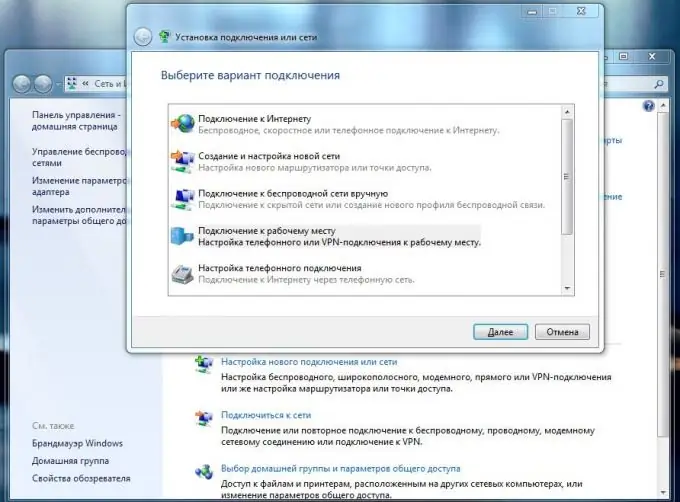
Schritt 4
Füllen Sie das erste Feld mit der Zeile "vpn.corbina.net" aus und geben Sie im zweiten den Namen Ihrer Verbindung an.
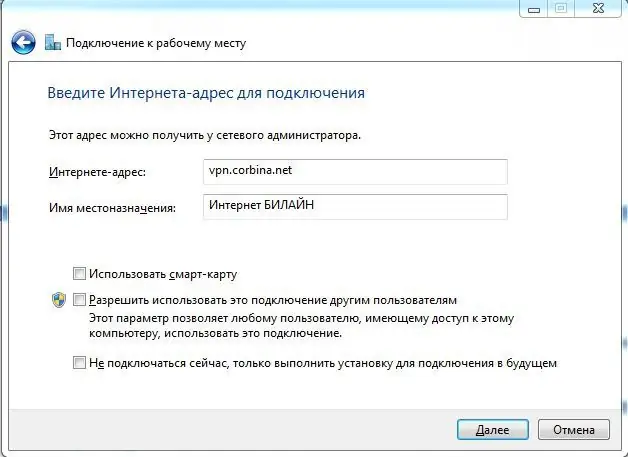
Schritt 5
Geben Sie Ihren Benutzernamen und Ihr Passwort ein. Klicken Sie nacheinander auf „Verbinden“und „Überspringen“.
Schritt 6
Öffnen Sie die Eigenschaften der neuen Internetverbindung. Gehen Sie zum Reiter "Sicherheit". Setzen Sie im Feld „Datenverschlüsselung“die Option „optional“. Lassen Sie unter den zulässigen Protokolloptionen nur CHAP.






